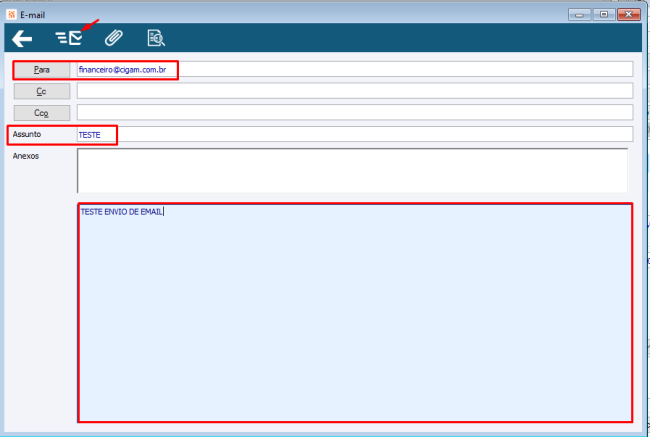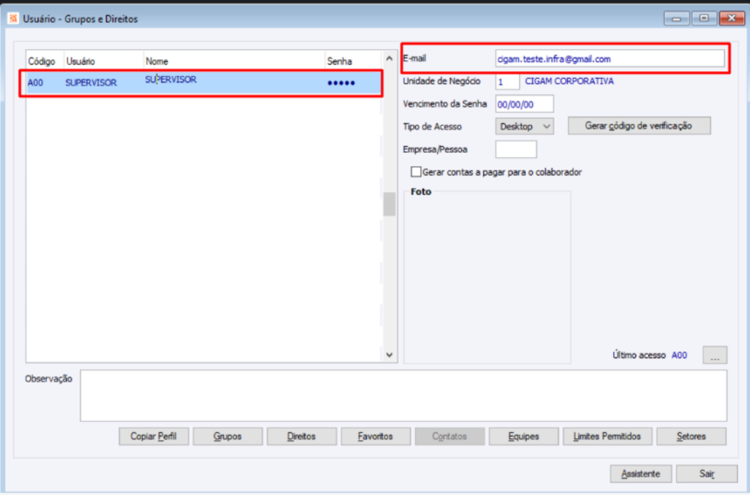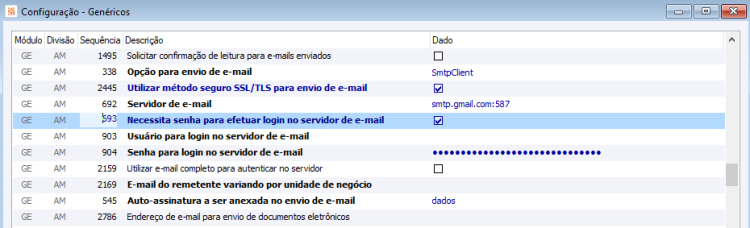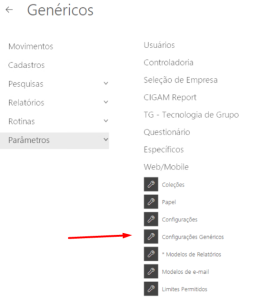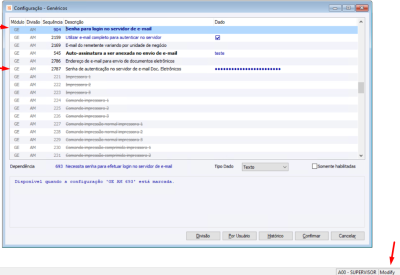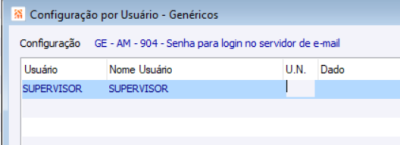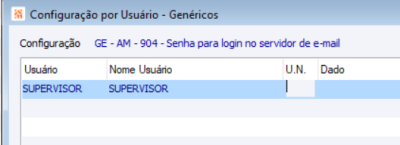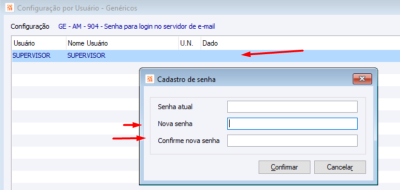Configurações e parametrizações para envio de e-mail através do Cigam
FAQ_CIGAM > FAQ_Utilidades/Diversos > Ambiente > Configurações e parametrizações para envio de e-mail através do Cigam
Índice
- 1 Palavras-Chave
- 2 Você já tentou enviar e-mail a partir das teclas Ctrl+E do seu teclado?
- 3 Você está utilizando o CIGAMe10 e mais ninguém envia e-mail?
- 4 Quais as configurações pertinentes para o envio de documentos eletrônicos
- 5 Como informar uma configuração por usuário?
- 6 Como realizar a remoção da senha da configuração 904 e/ou 2787
- 7 Manuais Referenciados
Palavras-Chave
CIGAM não envia E-mail. Email. Cliente não estão recebendo e-mails. E-mails não estão sendo enviados. Clientes não estão recebendo os XMLs das Notas Fiscais. Cliente não está recebendo os e-mails das Notas Fiscais.
Você já tentou enviar e-mail a partir das teclas Ctrl+E do seu teclado?
Se você está tentando enviar um e-mail por meio de alguma rotina do CIGAM e ele não está sendo enviado, siga os passos abaixo para realizar um teste de envio:
- Abra qualquer tela do sistema.
- Pressione Ctrl+E no seu teclado.
- Isso abrirá a tela para envio de e-mail.
- Preencha os campos necessários:
- Destinatário: Insira o endereço de e-mail do destinatário.
- Assunto: Insira um assunto para o e-mail.
- Conteúdo: Escreva uma mensagem de teste.
- Clique em "Enviar".
Se, após realizar este teste, o e-mail não for enviado, siga os passos indicados abaixo para avaliação.
- Passo 1:
Se, ao tentar enviar o e-mail, uma mensagem de erro for gerada, verifique o endereço de e-mail parametrizado no seu usuário, ou seja, o usuário que está tentando realizar o envio.
Para verificar, siga os passos abaixo:
- Acesse o menu Utilidades/Diversos > Genéricos > Parâmetros > Usuário - Grupos e Direitos.
- Localize o usuário que deseja avaliar.
- Observe o e-mail associado a este usuário.
Por exemplo, para avaliar o usuário "A00 - Supervisor", verifique se o e-mail está correto e atualizado.
- Passo 2:
Observação: Este exemplo aborda a avaliação pertinente ao provedor de e-mail Gmail. No entanto, cada provedor pode ter características próprias, como o uso de SSL e configurações de SMTP/Porta. Portanto, podem ser necessárias avaliações diferente de acordo com o provedor de e-mail utilizado.
É essencial validar as configurações de e-mail através do menu Utilidades/Diversos > Genéricos > Parâmetros > Configurações. As configurações a serem verificadas são as seguintes:
- Método de envio SMTP na configuração GE - AM - 338 - Opção para envio de e-mail.
- Configuração GE - AM - 2445 - Utilizar método seguro SSL/TLS para envio de e-mail: Verifique se o e-mail utiliza SSL/TLS.
- Configuração GE - AM - 692 - Servidor de e-mail: Certifique-se de que o SMTP e a Porta estão configurados corretamente.
- Configuração GE - AM - 693 - Necessita senha para efetuar login no servidor de e-mail: Deixe esta opção Ativa.
- Configuração GE - AM - 2159 - Utilizar e-mail completo para autenticar no servidor: Deixe esta opção Ativa.
- Configuração GE - AM - 903 - Usuário para login no servidor de e-mail: Deve ser o mesmo e-mail cadastrado para o usuário, validado anteriormente.
- Configuração GE - AM - 904 - Senha para login no servidor de e-mail: Insira a senha do e-mail configurado na GE - AM - 903 - Usuário para login no servidor de e-mail.
- Clique aqui para ver todas as configurações referente ao envio de e-mail: Envio de e-mail
Caso o problema persista, siga os passos abaixo:
- Valide as credenciais:
- Acesse o e-mail utilizando as credenciais inseridas no sistema para garantir que o e-mail e a senha estão corretos.
- Verifique as configurações do servidor de envio de e-mail:
- Gmail: Confirme as configurações de SMTP e porta específicas do Gmail.
- Outlook: Confirme as configurações de SMTP e porta específicas do Outlook.
- Kinghost: Confirme as configurações de SMTP e porta específicas do Kinghost.
Você está utilizando o CIGAMe10 e mais ninguém envia e-mail?
Se a resposta for sim, pode ser que seja necessário registrar as DLL’s do CIGAM, solicitamos que entrem em contato com o suporte.
Somente poderá enviar e-mail, se estiver na versão do CIGAMe10 181221.x ou superior.
Quais as configurações pertinentes para o envio de documentos eletrônicos
- Configuração GE - AM - 2786 - Endereço de e-mail para envio de documentos eletrônicos: Inserir o e-mail para documentos legais.
- Opcional
- Configuração GE - AM - 2787 - Senha de autenticação no servidor de e-mail Doc. Eletrônicos: Inserir a senha para documentos legais.
- Opcional
- Configuração GF - GE - 2709 - E-mail do remetente para envio de Boleto: Inserir o e-mail para envio de boletos.
- Opcional
Como informar uma configuração por usuário?
Como realizar a remoção da senha da configuração 904 e/ou 2787
Para remover uma senha das configurações 904 e/ou 2787, siga os seguintes passos:
1- Acesse o menu Utilidades/Diversos > Genéricos > Parâmetros > Configurações
- Observação: Caso deseje alterar a configuração da capa, será necessário acionar o suporte caso não se tenha conhecimento da senha anterior.